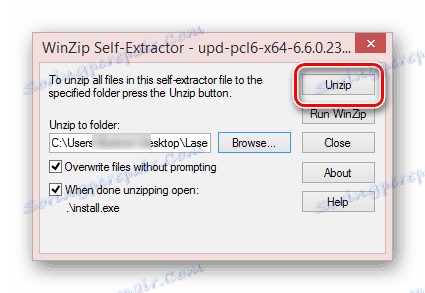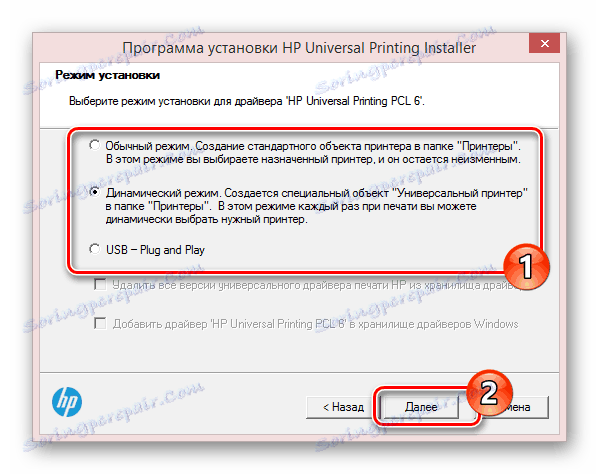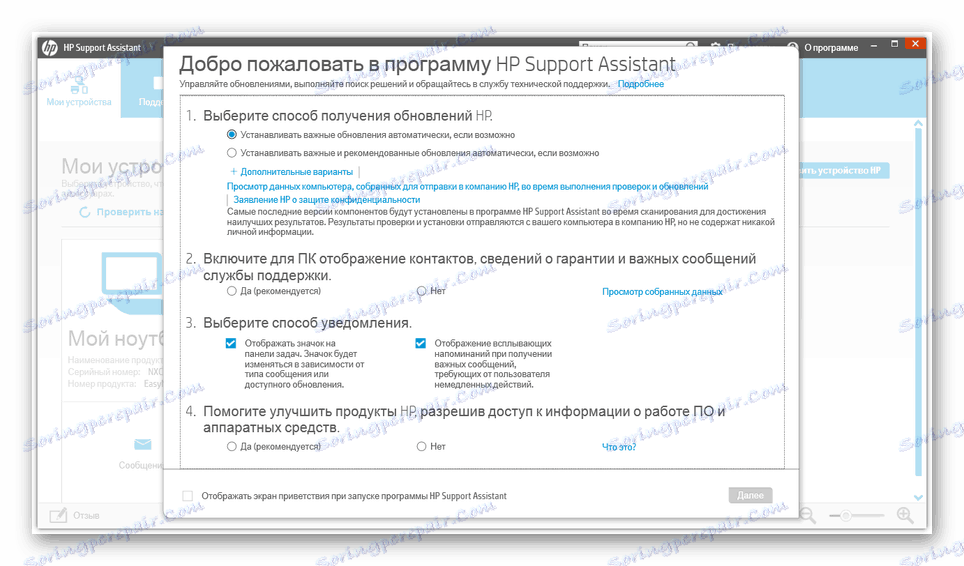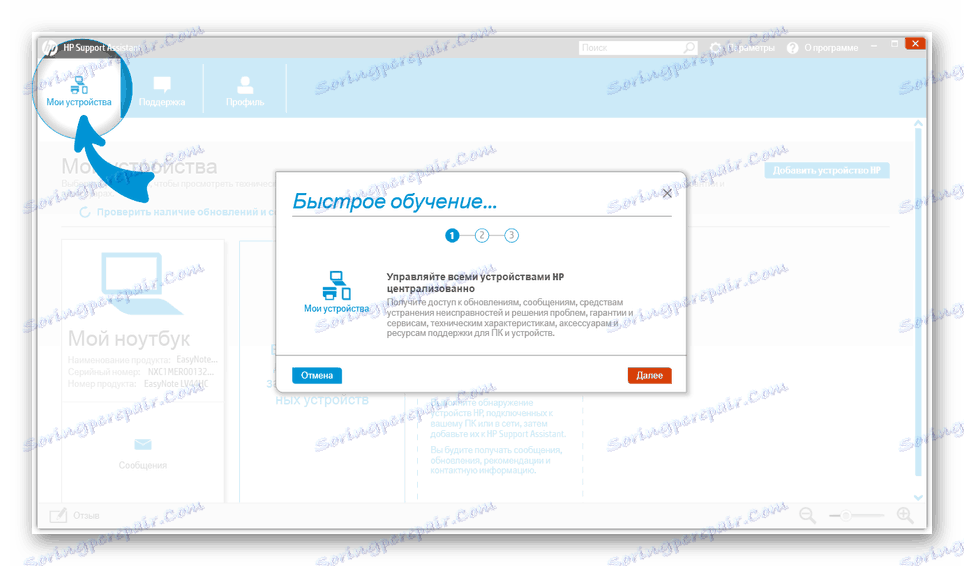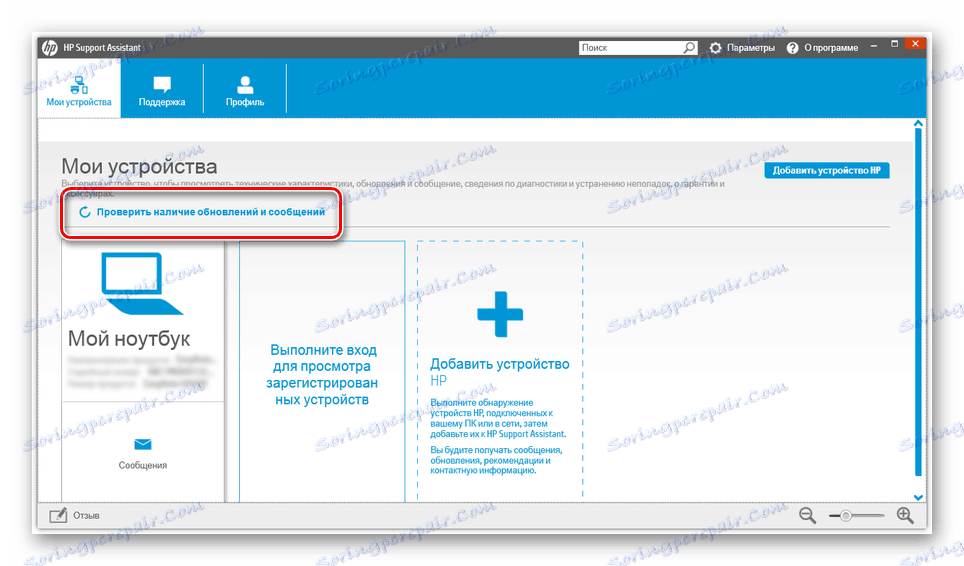Sťahovanie ovládačov pre HP LaserJet 1200 Series
Tlačiareň série LaserJet 1200 nie je mimo iných podobných zariadení vyrobených spoločnosťou HP. V niektorých prípadoch môžu byť pre svoju stabilnú prevádzku potrebné oficiálne ovládače, ktorých vyhľadávanie a inštalácia bude popísaná neskôr.
obsah
Ovládače radu HP LaserJet 1200 Series
Môžete si vybrať z niekoľkých spôsobov, ako vyhľadávať a sťahovať softvér pre produkt LaserJet 1200 Series. Odporúčame preberať ovládače iba z oficiálnych zdrojov.
Metóda 1: Úradný zdroj spoločnosti HP
Najpohodlnejšou cestou na inštaláciu ovládača pre zariadenie LaserJet 1200 Series je použitie oficiálnych webových stránok spoločnosti HP. Vhodný softvér, ako v prípade iných tlačiarní, nájdete v špeciálnej sekcii.
Prejdite na oficiálnu webovú lokalitu spoločnosti HP
Krok 1: Stiahnuť
- Otvorte stránku na vyššie uvedenom prepojení, použite tlačidlo "Tlačiareň" .
- Do textového poľa zadajte názov modelu svojho zariadenia a kliknite na príslušný odkaz prostredníctvom rozšíreného zoznamu.
- Uvažované zariadenie patrí k populárnym modelom a je preto podporované všetkými existujúcimi verziami operačného systému. V sekcii "Vybraný operačný systém" môžete zadať požadovanú časť .
- Teraz rozbaľte riadok "Driver-Universal Print Driver" .
- Medzi ponúkanými typmi softvéru vyberte verziu kompatibilnú s PCI pre vaše zariadenie. Viac podrobností môžete získať rozbalením okna Podrobnosti.
Poznámka: Ak si nie ste istí kompatibilitou ovládača, môžete vyskúšať obe možnosti.
- Po rozhodnutí o voľbe kliknite na tlačidlo Prevziať a zadajte miesto na uloženie súboru do počítača. V prípade úspešného preberania budete presmerovaný na špeciálnu stránku s podrobnými informáciami o používaní inštalačného balíka.
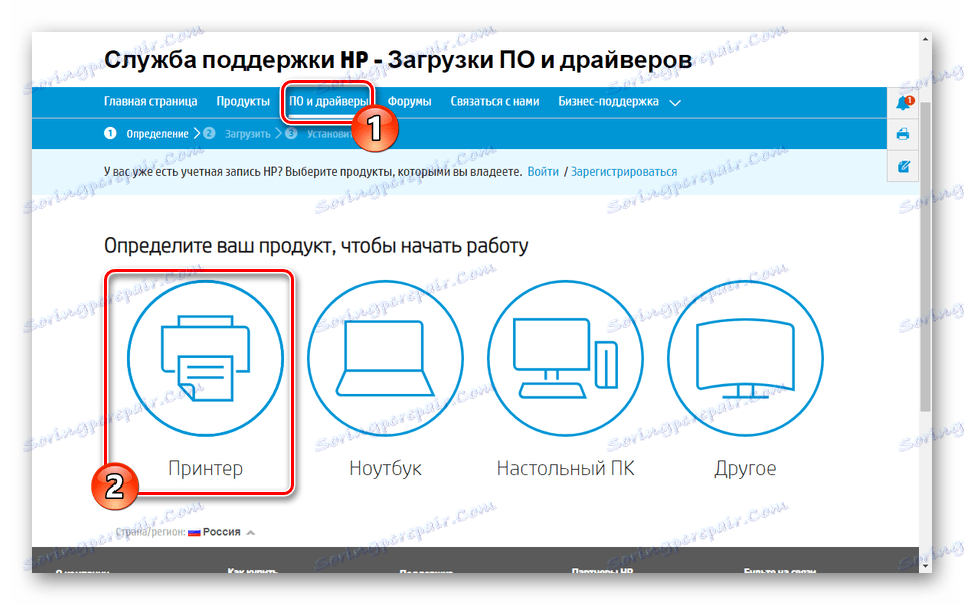
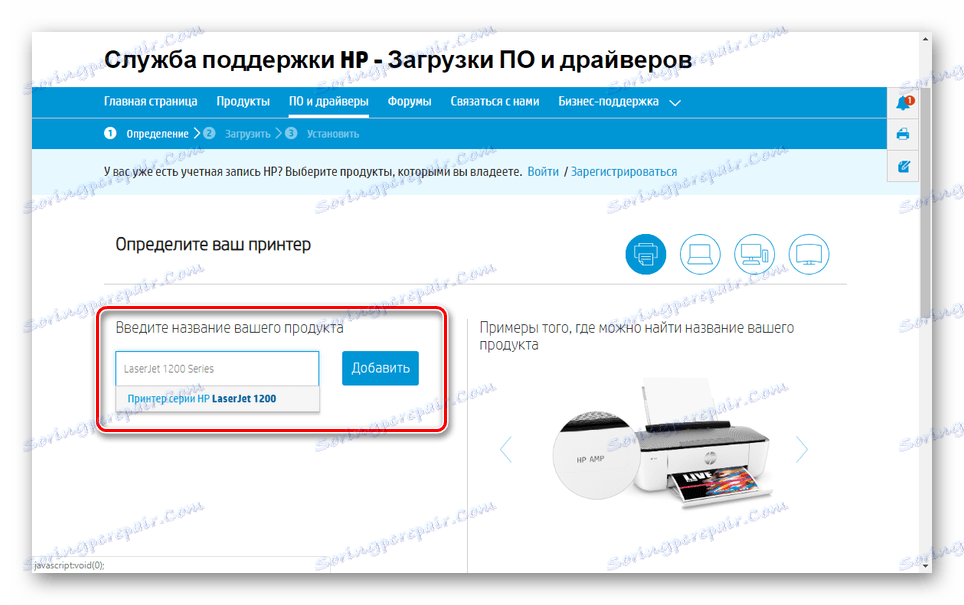

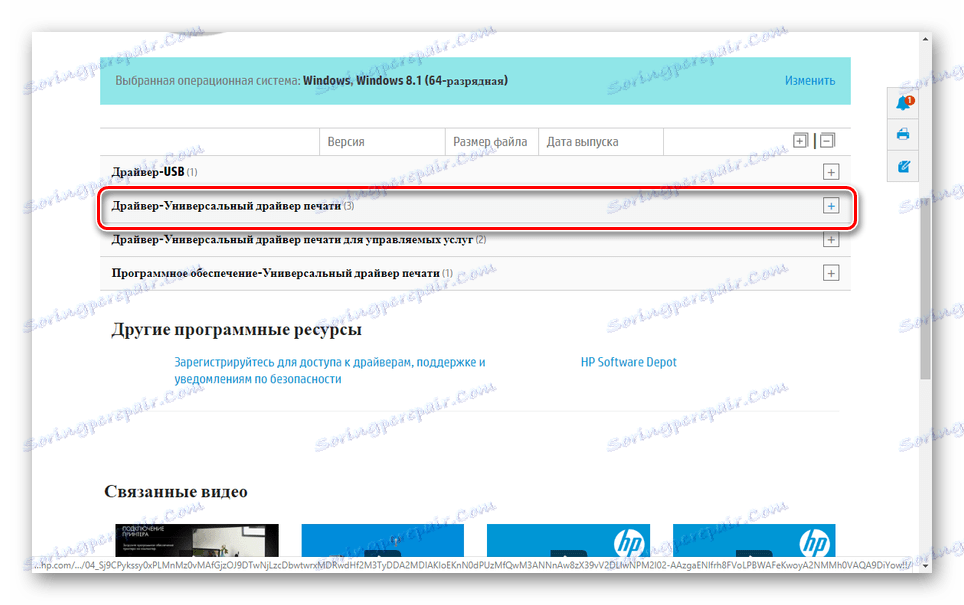
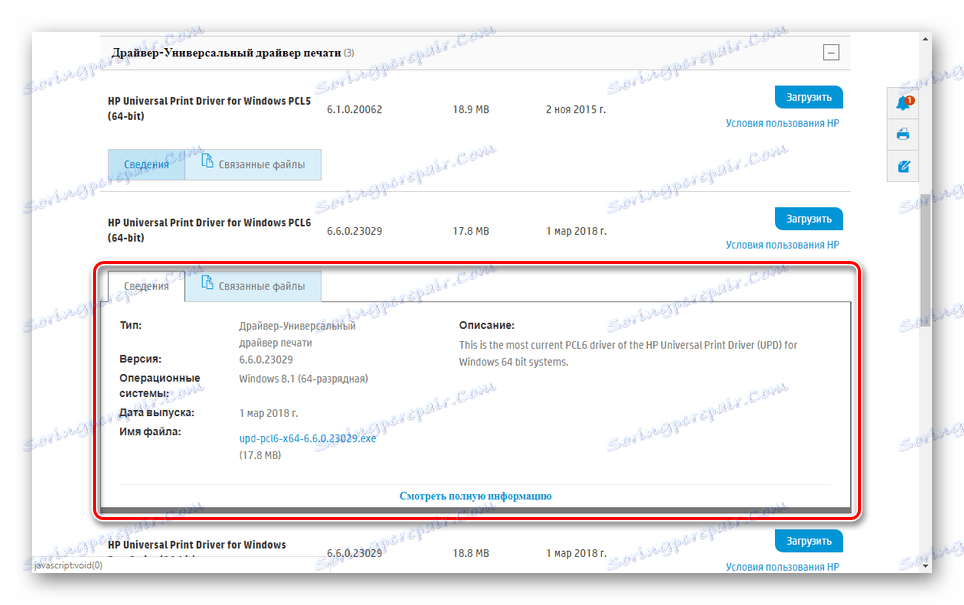
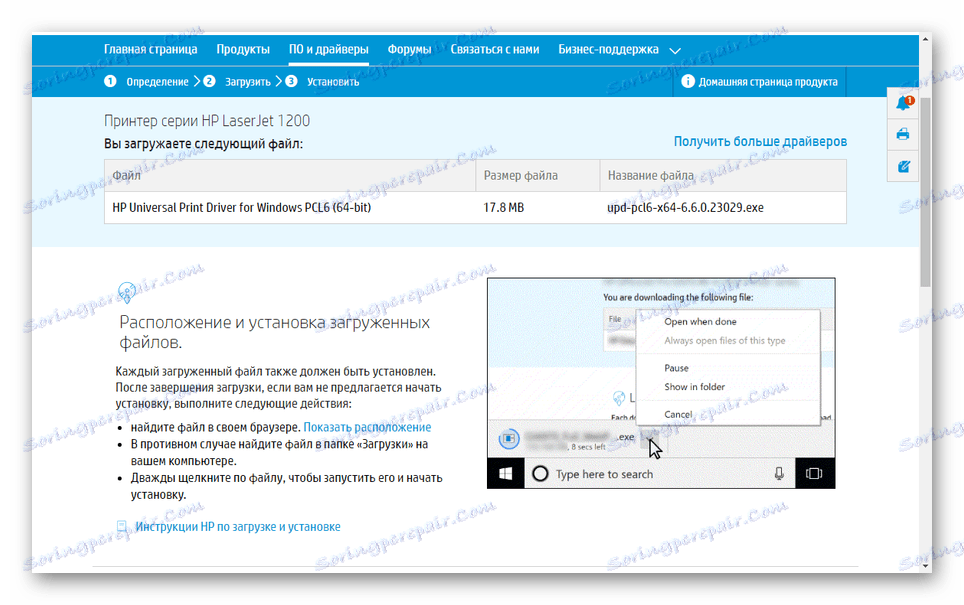
Krok 2: Inštalácia
- Otvorte priečinok so stiahnutým súborom a dvakrát kliknite naň.
- V okne, ktoré sa otvorí, ak je to potrebné, zmeňte cestu k dekompresii hlavných súborov.
- Potom použite tlačidlo "Unzip" .
![Rozbalenie inštalačných súborov pre tlačiareň HP]()
Po dokončení rozbalenia sa okno s inštaláciou softvéru automaticky otvorí.
- Z uvedených typov inštalácií vyberte príslušný prípad vo vašom prípade a kliknite na tlačidlo "Ďalej" .
![Výber typu inštalácie ovládača pre tlačiareň HP]()
Ak ste urobili všetko správne, začne postup kopírovania súborov s následnou inštaláciou zariadenia v systéme.
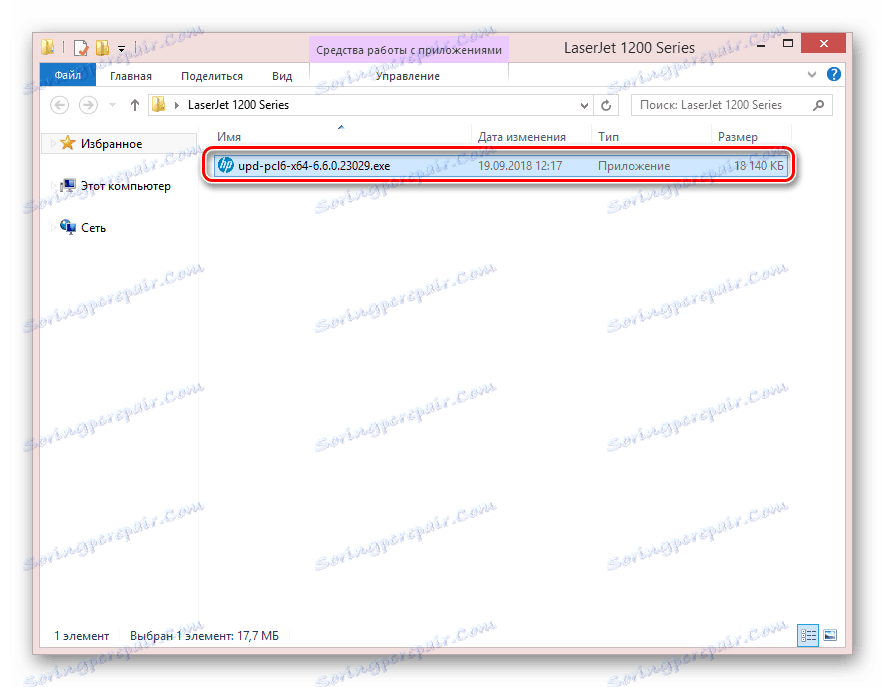
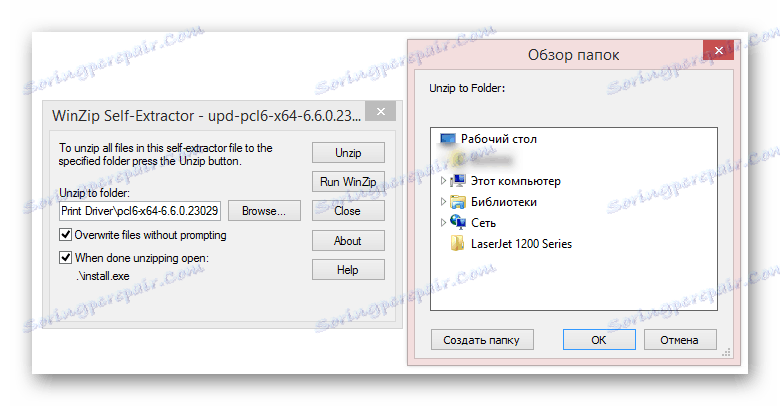
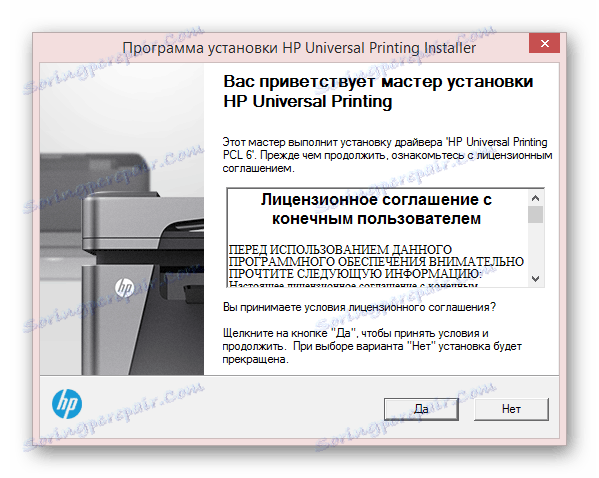
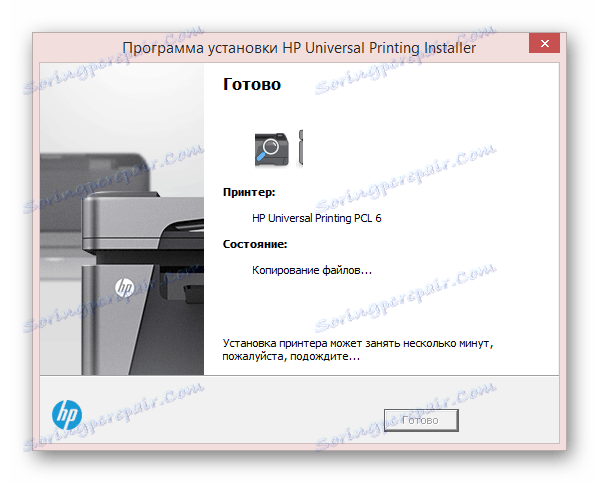
Okrem toho by ste mali reštartovať počítač. Sme na konci tejto metódy, pretože po vykonaných akciách bude tlačiareň pripravená na použitie.
Metóda 2: Asistent podpory spoločnosti HP
Medzi štandardné nástroje, ktoré poskytuje spoločnosť HP na aktualizáciu ovládačov, môžete použiť nielen webové stránky, ale aj špeciálny nástroj pre systém Windows. Tento softvér je vhodný aj na inštaláciu niektorých ďalších zariadení na prenosných počítačoch HP.
Prejdite na stránku asistenta podpory spoločnosti HP
- Pomocou poskytnutého odkazu kliknite na tlačidlo Prevziať v pravom hornom rohu.
- Zo zložky, kde bol stiahnutý inštalačný súbor, dvakrát kliknite naň.
- Pomocou inštalačného nástroja nainštalujte program. Celý proces sa uskutočňuje automaticky bez toho, aby ste museli meniť akékoľvek parametre.
- Po dokončení inštalácie spustite príslušný softvér a nastavte základné nastavenia.
![Nastavenie parametrov v nástroji HP Support Assistant]()
Ak chcete bez problémov nainštalovať ovládač, prečítajte si štandardné školenie.
![Pozrite si tréning HP Support Assistant]()
Ak chcete, môžete sa prihlásiť do programu pomocou svojho účtu HP.
- Na karte Moje zariadenia kliknite na riadok "Skontrolovať aktualizácie" .
![Vyhľadajte ovládače v HP Support Assistant]()
Proces hľadania kompatibilného softvéru bude nejaký čas trvať.
- Ak sa vyhľadávanie úspešne dokončí, v programe sa zobrazí tlačidlo "Aktualizácie" . Po výbere nájdených ovládačov ich nainštalujte pomocou príslušného tlačidla.
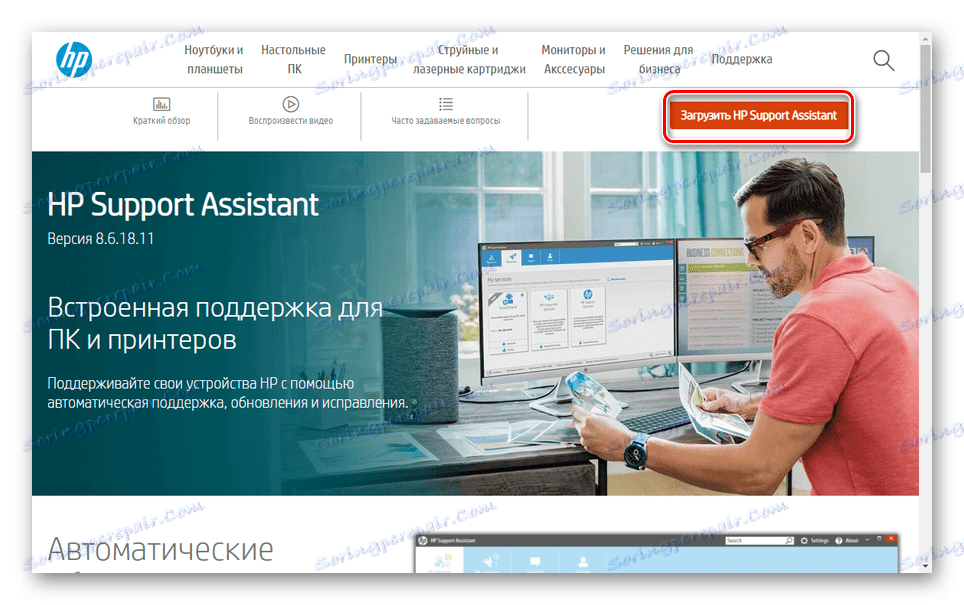
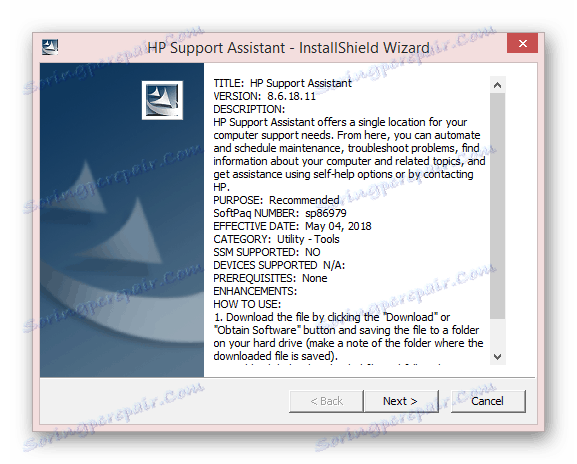
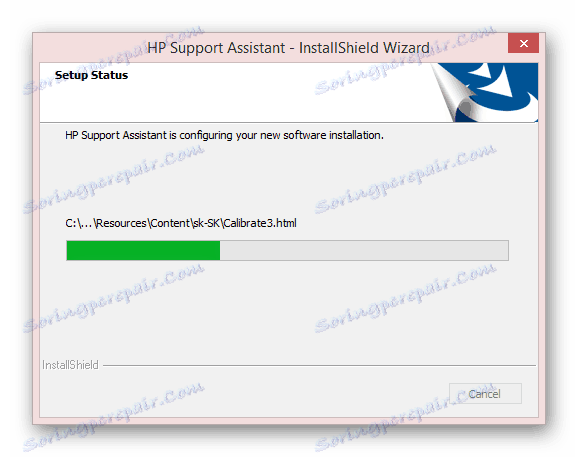
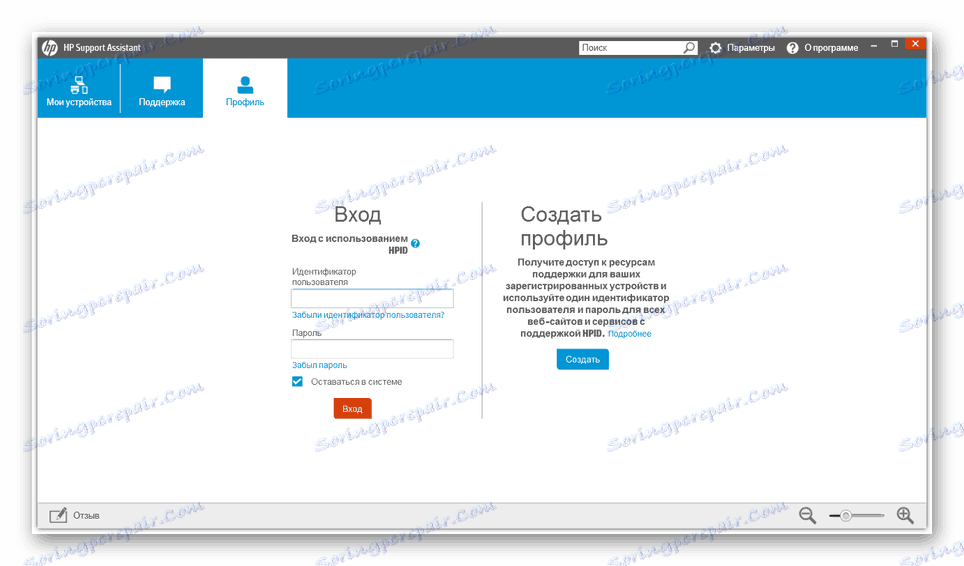
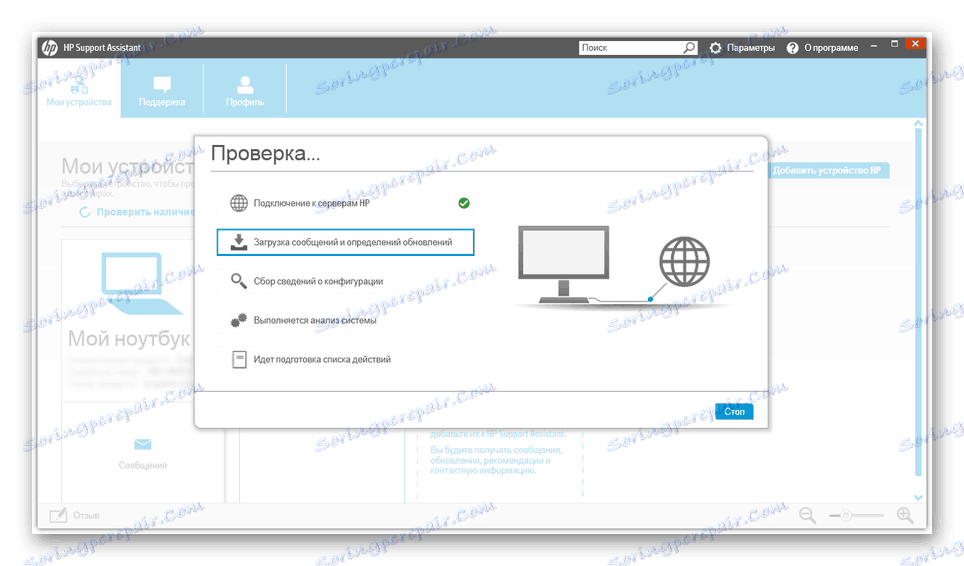
Táto metóda umožňuje iba v niektorých prípadoch nájsť ten správny softvér. Ak je to možné, je najlepšie uchýliť sa k automatickému sťahovaniu vodiča z oficiálnych stránok.
Metóda 3: Softvér tretej strany
Ak chcete nainštalovať alebo aktualizovať ovládače, môžete použiť jeden zo špeciálnych programov, z ktorých každý bol recenzovaný v iných článkoch. Najpriaznivejšie sa dá priradiť softvér DriverMax a Riešenie Driverpack , Vďaka tomuto prístupu nájdete všetky potrebné ovládače najnovšej verzie, plne kompatibilné s operačným systémom.
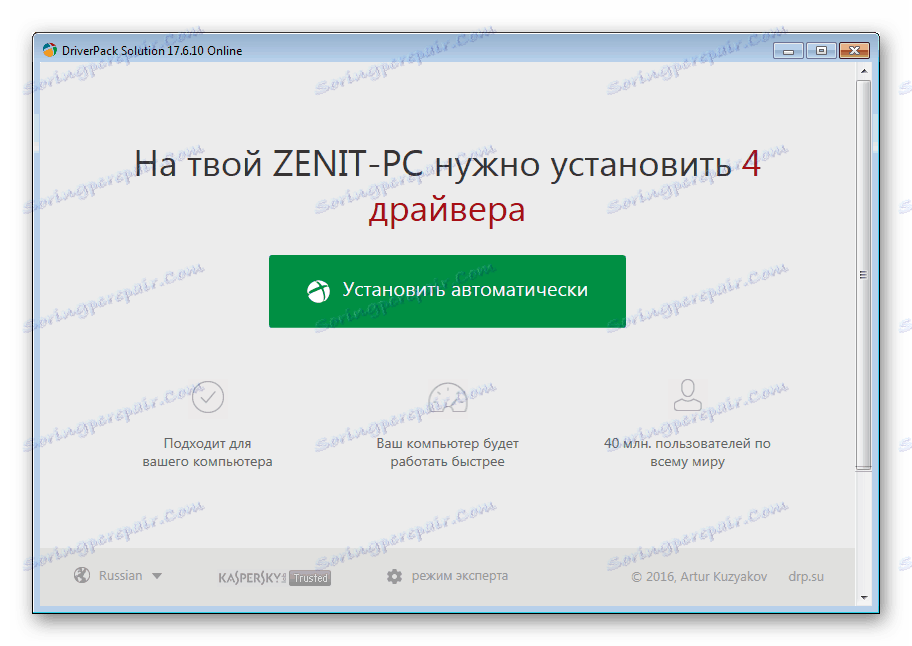
Ďalšie podrobnosti: Softvér na inštaláciu ovládačov na PC
Metóda 4: ID zariadenia
Na rozdiel od predtým uvedených metód je inštalácia ovládača vyhľadávaním podľa identifikátora zariadenia najuniverzálnejšou. Je to spôsobené tým, že lokalita DevID alebo jej analógia pokrývajú oficiálny i neoficiálny softvér. Podrobnejšie informácie o výpočte ID a vyhľadávaní, ktoré sme uviedli v príslušnom článku na našej webovej stránke. Nižšie nájdete nižšie uvedené identifikátory pre danú sériu tlačiarní.
USBVID_03f0&PID_0317
USBVID_03f0&PID_0417
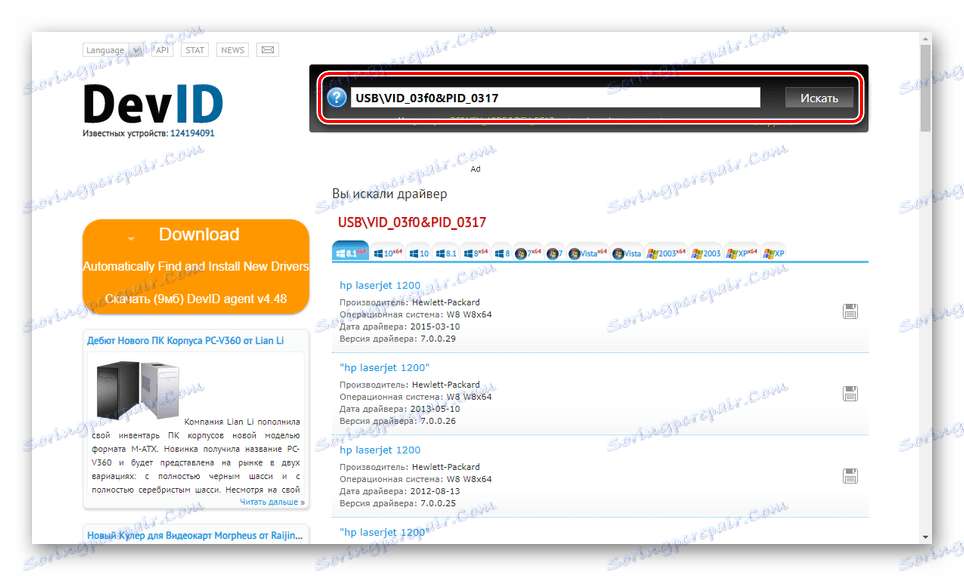
Ďalšie podrobnosti: Vyhľadajte ovládače podľa ID zariadenia
Metóda 5: Nástroje systému Windows
Štandardne tlačiarne LaserJet 1200 Series automaticky nainštalujú základné ovládače, čo stačí na to, aby fungovali. Ak však zariadenie nefunguje správne a nemôžete prevziať softvér z oficiálnych stránok, môžete sa uchýliť k štandardným nástrojom Windows. Z tohto dôvodu bude tlačiareň pracovať rovnako ako v prípade správneho prvého pripojenia.
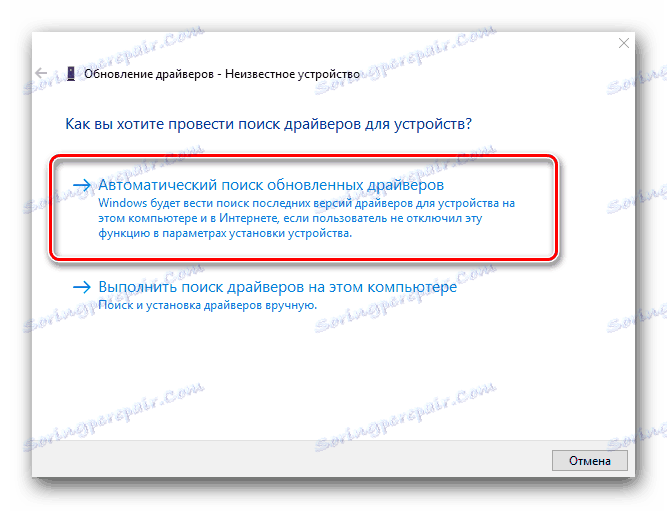
Ďalšie podrobnosti: Inštalácia ovládačov pomocou štandardných nástrojov systému Windows
záver
Po prečítaní tejto príručky sa môžete v komentároch opýtať na vaše otázky. Sme na konci tohto článku a dúfame, že nájdete a stiahnete ten správny softvér pre HP LaserJet 1200 Series.